作者:三哥是二姐的三哥 | 来源:互联网 | 2023-09-18 08:30
在前两篇介绍中,我们成功的在局域网内的群晖NAS上,搭建起一个简单的静态网页,虽然这个网页不复杂,但其展示的原理却是通用的。接着我们就可以使用cpolar建立的数据隧道,将这个网页
在前两篇介绍中,我们成功的在局域网内的群晖NAS上,搭建起一个简单的静态网页,虽然这个网页不复杂,但其展示的原理却是通用的。接着我们就可以使用cpolar建立的数据隧道,将这个网页发布到公共互联网上。现在,就让我们来看看,应该如何操作吧。
首先让我们回顾下,这个位于群晖NAS上的网页主要的情况,特别是输出端口号,之后我们在建立网页数据隧道时,会用到这个输出端口号。

在这里我们能看到,群晖网页的输出端口号为81。接着我们打开cpolar客户端。
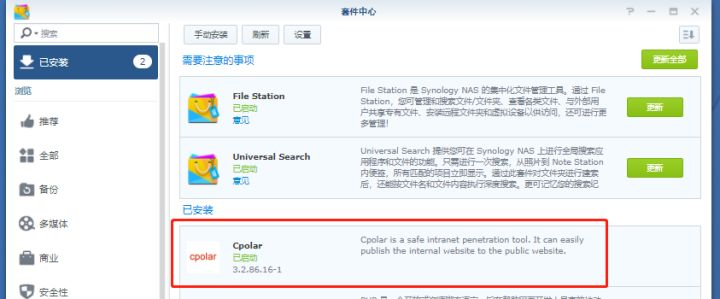
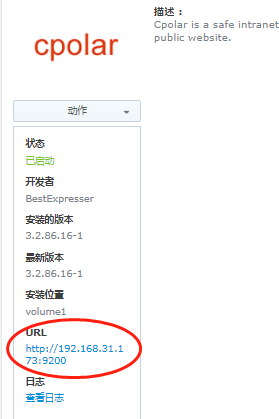
在cpola的主页面,点击“隧道管理”项下的“创建隧道”。在创建隧道页面,我们需要对几个参数进行设置:“隧道名称”我们可以选择不容易混淆的名称,这里我们输入NAS-WEB;“协议”自然是http;“本地地址”则是我们之前设定过的81号端口;“域名类型”我们先选择随机域名(这只是个测试网页);地区则可按实际情况选择。
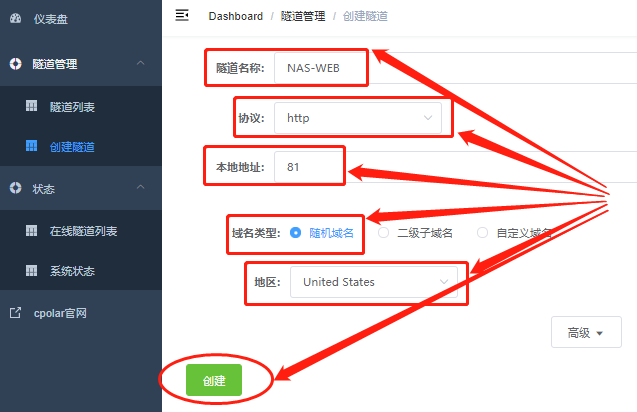
完成参数选择和输入后,即可点击下方的“创建”按钮,生成一条临时的数据隧道,为我们创建的网页进行公共互联网发布测试。
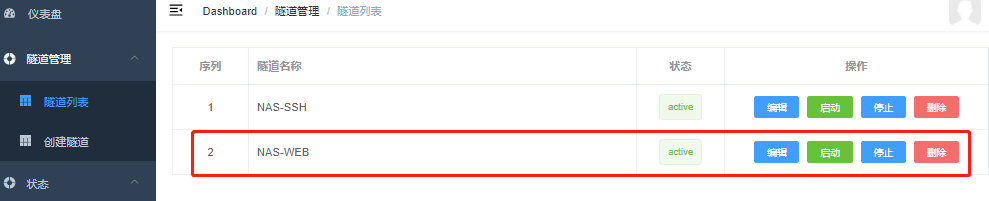
而这个网页在公共互联网上的网址,则可以在“状态”项下的“在线隧道列表”页面看到,也就是下图中红圈标注处的网址。
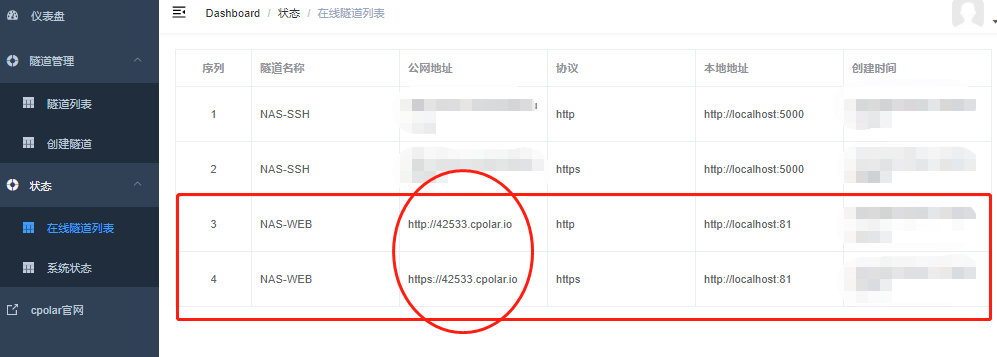
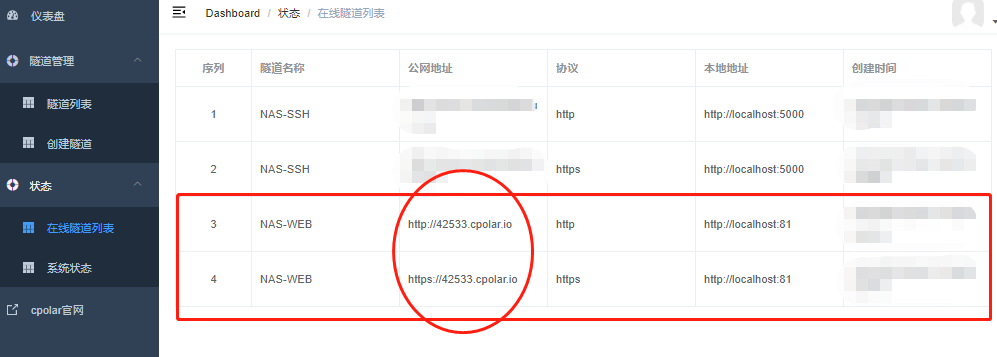
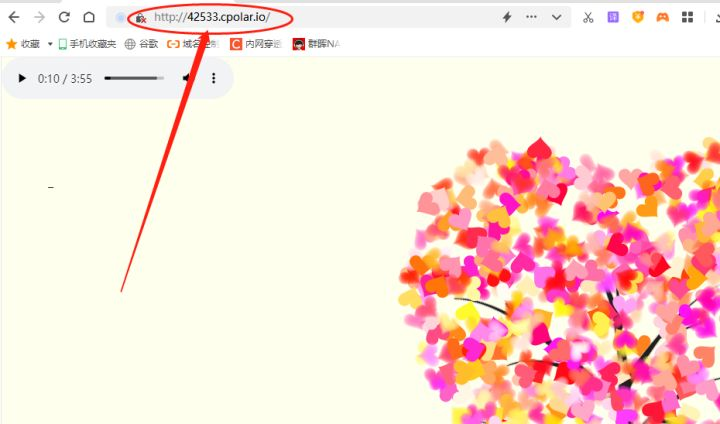
从访问结果上来看,我们通过cpolar的协助,已经成功将位于群晖NAS上的网页发布到公共互联网上,并且能够被正常访问到。从整个流程上看,想要在群晖NAS上创建一个网页,并使用cpolar将其发布到公共互联网的程序并不复杂,只是在一些细节上需要小心设置,否则很可能导致网页创建或发布失败。
正如我们之前设置的,此时的网页链接还只是临时连接(每隔24小时会自动更换公网地址),适用场景是对新建网页的运行或压力测试。想要让这条网页数据隧道长期稳定存在,我们还需要进行进一步的设置。由于篇幅所限,这部分内容我们会在之后的介绍中,为大家详细说明。如果您对cpolar的使用有任何疑问,欢迎与我们联系,我们必将为您提供力所能及的协助。当然也欢迎加入cpolar的VIP官方群,共同探索cpolar的无限潜能。